当你使用微软账户登录Windows后,无法通过远程桌面(mstsc.exe)连接,问题常源于本地凭据未缓存。本教程详细说明修复方法,重点是通过缓存微软账户密码来解决这一问题。
🔍 问题根源
远程桌面需在被控端本地完成身份验证,若只使用PIN/Windows Hello登录(未使用过完整密码登录),系统将不会缓存密码凭据,导致远程桌面无法验证。
✅ 前提条件
在开始操作前,必须关闭此项设置:
打开 设置 → 账户 → 登录选项
关闭 "仅允许对此设备上的Microsoft帐户使用 Windows Hello 登录(推荐)" 选项
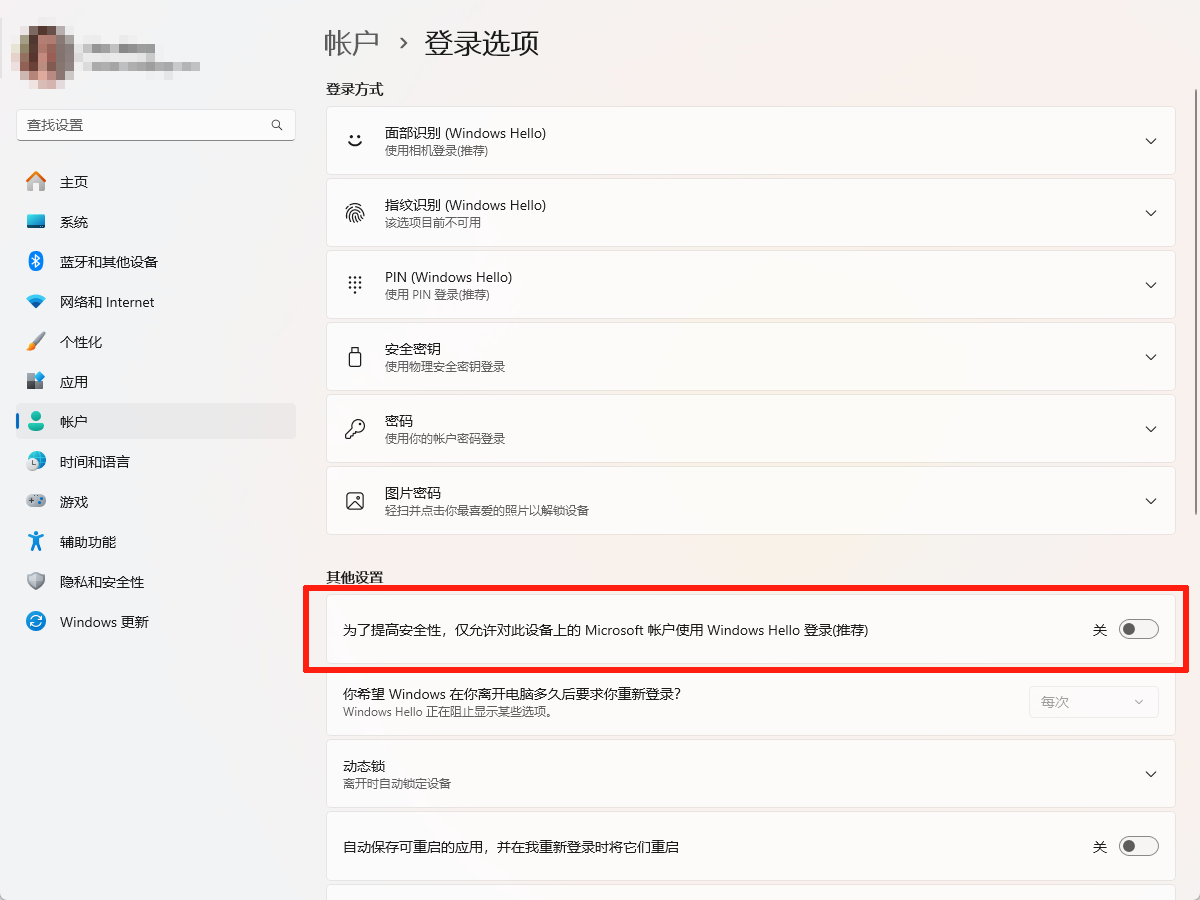
(关闭此选项允许使用传统密码登录)
🛠️ 操作步骤
🔑 方法:缓存微软账户密码
锁定被控电脑
在被控电脑上按下
Win + L快捷键或点击开始菜单 → 用户头像 → "锁定"
切换登录方式
在登录界面点击 "登录选项"
选择 密码图标(钥匙形状图标)
如未显示密码选项:
点击"PIN"输入框下的 "忘记PIN"
选择 "改用密码登录"
使用微软账户密码登录
输入完整的 微软账户密码(不是PIN码)
成功登录进入桌面
系统此时会自动缓存密码凭据
🌐 远程桌面连接设置
在主控端电脑打开"远程桌面连接"(mstsc.exe)
输入被控电脑的IP地址或主机名
在凭据窗口输入:
用户名:
你的微软账户邮箱示例:user@example.com密码:微软账户的完整密码(不是PIN)
点击连接即可成功登录
⚠️ 注意事项
账户格式必须正确:如果直接使用
你的微软账户邮箱当用户名无法登录,可以尝试添加MicrosoftAccount\前缀,即:MicrosoftAccount\你的微软账户邮箱安全性考量:
完成修复后可重新启用 "仅允许对此设备上的Microsoft帐户使用 Windows Hello 登录(推荐)" 选项
建议开启双重验证提升账户安全
连接问题排查:
确保两台电脑在同一网络或路由器已做好端口映射
检查防火墙设置是否允许远程桌面(TCP 3389端口)
其他潜在问题:
如仍无法连接,确保账号在 "远程桌面用户" 组
家庭版Windows无法开启远程桌面功能


